Cette mise à jour de LocaGest 2017 s'attarde sur certaines dispositions de la loi ALUR, que vous pouvez directement renseigner dans la fiche du bail. Ces informations sont ensuite reprises dans l'édition du bail.
Voici les derniers changements de l'application version 1.063 :
Dans la Fiche du bail, pour les communes situées en zone tendue, vous pouvez renseigner les diverses informations requises à la conclusion du bail.
Si la ville du bien est établie en zone tendue, alors LocaGest le détectera automatiquement. Un onglet ALUR sera affiché en bas de la fiche.
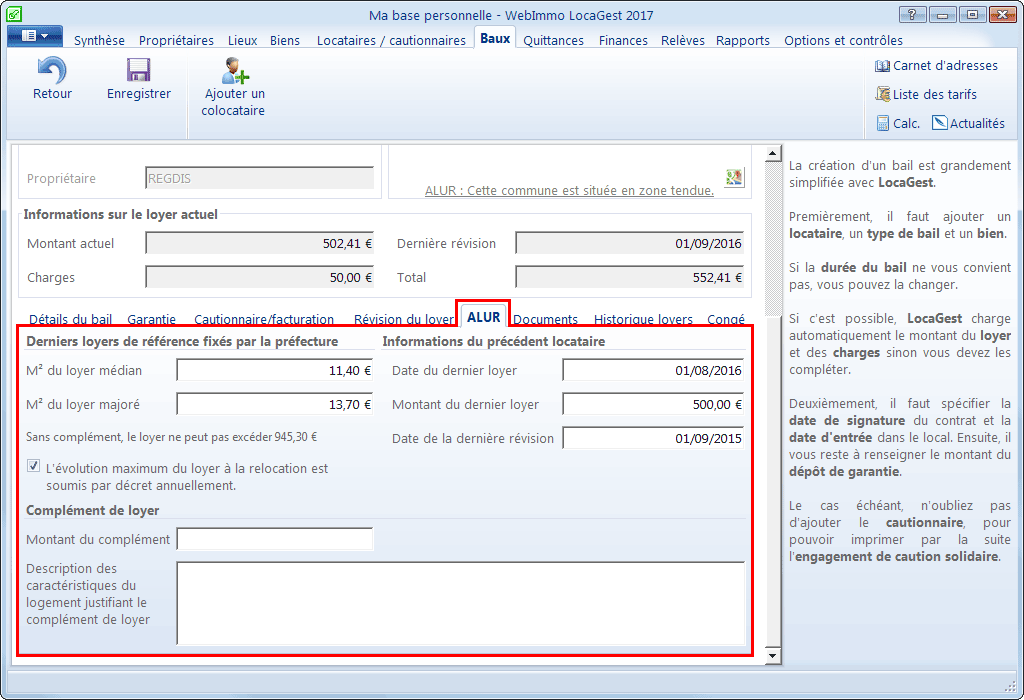
Pour la partie Derniers loyers de référence fixés par la préfecture :
M² du loyer médian : montant dépendant de la zone du logement.
M² du loyer majoré : montant dépendant de la zone du logement.
L'évolution maximum du loyer à la relocation est soumise par décret annuellement : dépendant de la zone du logement.
Le site http://www.encadrementdesloyers.gouv.fr/ référence ces montants.
A titre d'information, LocaGest indique le loyer maximum autorisé par rapport à la surface du logement et le montant du mètre carré majoré.
Pour la partie Complément de loyer :
Montant du complément : si un complément de loyer est prévu, indiqué le montant.
Description des caractéristiques du logement... : caractéristiques du logement justifiant le complément de loyer.
Pour la partie Informations du précédent locataire :
(Mention obligatoire si le précédent locataire a quitté le logement moins de dix-huit mois avant la signature du bail)
Date du dernier loyer : date du dernier versement de loyers réglé par le
précédent locataire.
Montant du dernier loyer : montant du dernier loyer acquitté par le
précédent locataire.
Date de la dernière révision : date de la dernière révision du loyer du précédent locataire.
Sans conteste, pour les communes hors zone tendue ou hors de la France, l'onglet ALUR ne s'affiche pas.
Des nouvelles balises ont été ajoutées dans la personnalisation du bail et dans le courrier personnalisé. En voici la liste :
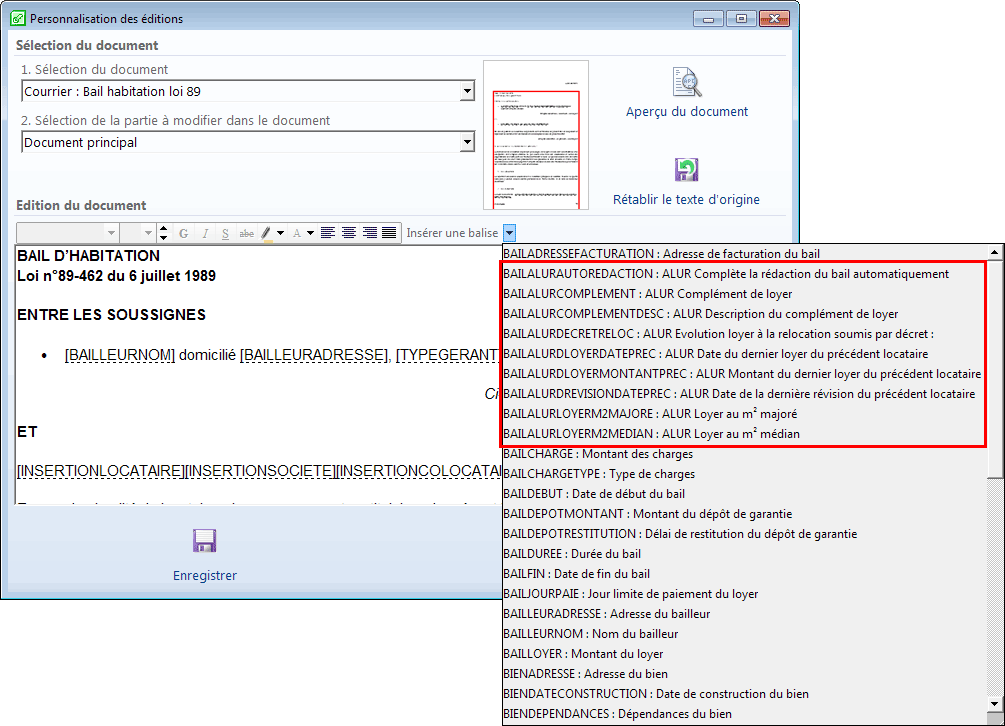
La balise [BAILALURAUTOREDACTION] insère un texte complet et rédigé concernant la loi ALUR. Elle a été insérée dans les baux d'habitations nus et meublés.
Les autres balises [BAILALUR...] permettent de créer votre propre texte.
Voici le résultat à l'impression d'un bail d'habitation :

Vous le constaterez dans cette nouvelle version, dans l'onglet Baux, en faisant un clic droit sur les boutons d'impression des éditions, l'option Modifier le document permet de rapidement personnaliser son contenu.
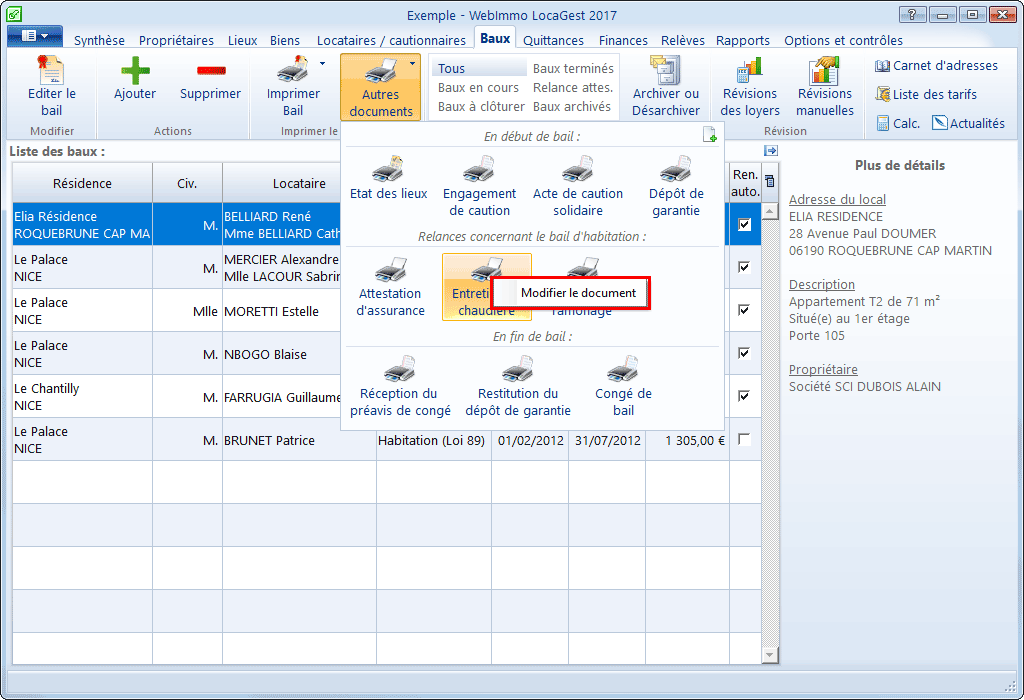
Bon téléchargement à toutes et à tous.
Voici les derniers changements de l'application version 1.063 :
- Fiche du bail : Des champs pour le dispositif de la loi ALUR ont été ajoutés.
- Edition du bail : Des balises pour le dispositif de la loi ALUR ont été ajoutées.
- Edition personnalisée : Des balises pour le dispositif de la loi ALUR ont été ajoutées.
- Edition état des lieux : Une colonne Qté a été ajouté pour indiquer le nombre de clés remise ou rendue lors de la signature du constat.
- Aide à la déclaration des revenus : Pour gagner en visibilité, l'impression de la déclaration n°2042 et 2072 s'imprime désormais sur 3 pages au lieu d'une.
- Il est possible de modifier les documents directement à partir de l'onglet Baux (merci à StephaneR pour l'idée).
ALUR : Les champs dans la fiche du bail
Dans la Fiche du bail, pour les communes situées en zone tendue, vous pouvez renseigner les diverses informations requises à la conclusion du bail.
Si la ville du bien est établie en zone tendue, alors LocaGest le détectera automatiquement. Un onglet ALUR sera affiché en bas de la fiche.
Pour la partie Derniers loyers de référence fixés par la préfecture :
M² du loyer médian : montant dépendant de la zone du logement.
M² du loyer majoré : montant dépendant de la zone du logement.
L'évolution maximum du loyer à la relocation est soumise par décret annuellement : dépendant de la zone du logement.
Le site http://www.encadrementdesloyers.gouv.fr/ référence ces montants.
A titre d'information, LocaGest indique le loyer maximum autorisé par rapport à la surface du logement et le montant du mètre carré majoré.
Pour la partie Complément de loyer :
Montant du complément : si un complément de loyer est prévu, indiqué le montant.
Description des caractéristiques du logement... : caractéristiques du logement justifiant le complément de loyer.
Pour la partie Informations du précédent locataire :
(Mention obligatoire si le précédent locataire a quitté le logement moins de dix-huit mois avant la signature du bail)
Date du dernier loyer : date du dernier versement de loyers réglé par le
précédent locataire.
Montant du dernier loyer : montant du dernier loyer acquitté par le
précédent locataire.
Date de la dernière révision : date de la dernière révision du loyer du précédent locataire.
Sans conteste, pour les communes hors zone tendue ou hors de la France, l'onglet ALUR ne s'affiche pas.
ALUR : Les balises de la personnalisation du bail
Des nouvelles balises ont été ajoutées dans la personnalisation du bail et dans le courrier personnalisé. En voici la liste :
La balise [BAILALURAUTOREDACTION] insère un texte complet et rédigé concernant la loi ALUR. Elle a été insérée dans les baux d'habitations nus et meublés.
Les autres balises [BAILALUR...] permettent de créer votre propre texte.
Voici le résultat à l'impression d'un bail d'habitation :
Modifier rapidement un document
Vous le constaterez dans cette nouvelle version, dans l'onglet Baux, en faisant un clic droit sur les boutons d'impression des éditions, l'option Modifier le document permet de rapidement personnaliser son contenu.
Bon téléchargement à toutes et à tous.

 .
.